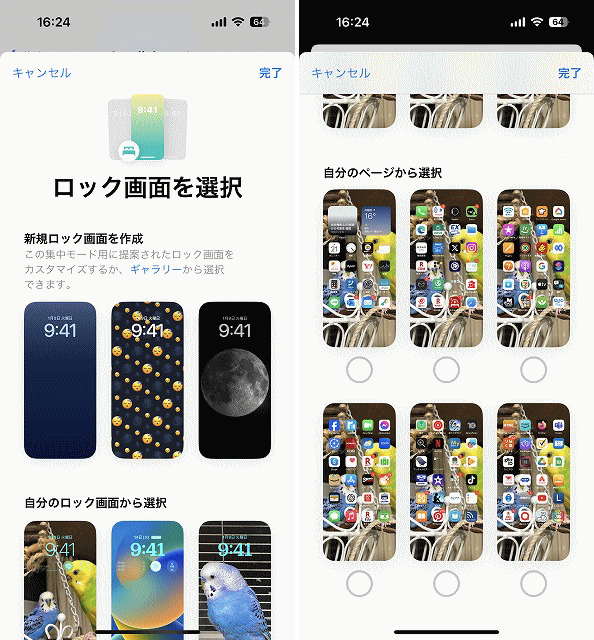アイフォーンには「集中モード」と言う、煩わしい通知をオフにしたり、特定の通知だけをオフにしたりして集中するためのモードが備わってします。
集中モードはコントロールセンターないし、「設定」アプリから設定します。この記事ではアイフォーンの集中モードを設定する方法について説明します。尚、この記事に検証ではiOS17を使っています。異なるバージョンのiOSでは若干異なる場合があります。
コントロールセンターから集中モードに設定する
コントロールセンターから集中モードに設定するのは簡単に素早くできます。コントロールセンターを表示させて「集中モード」をタップしますが、丸いアイコンの部分をタップすると直前に使用した集中モードに即座に設定されます。初めから設定したい場合は丸いアイコン以外の部分をタップします。
「おやすみモード」ないし「運転」から選択できます。
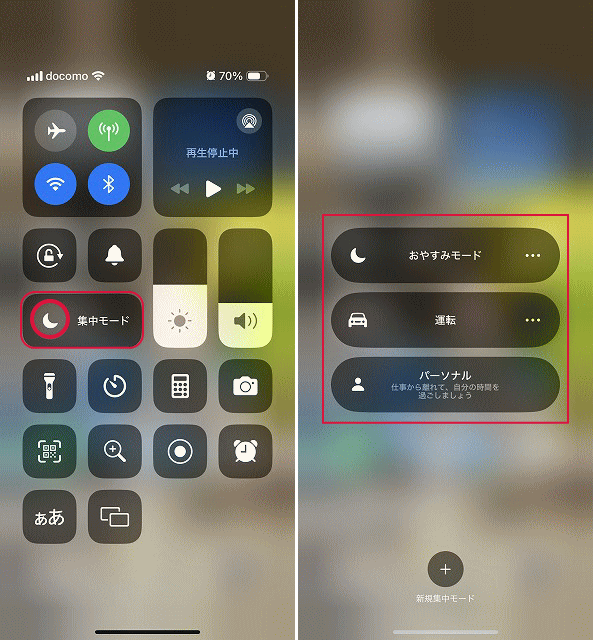
「パーソナル」をタップすると次のように表示されるので、「集中モードをカスタマイズ」をタップします。
「連絡先」、「アプリ」、「ロック画面」、「ホーム画面」、「Apple Watch」から詳細に設定できます。
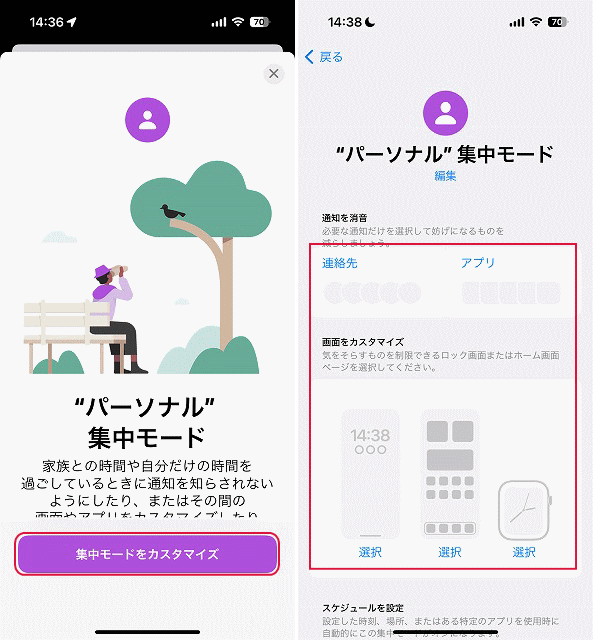
「設定」から集中モードに設定する
「設定」アプリの「集中モード」をタップすると次のように表示します。「おやすみモード」、「パーソナル」、「運転」から選択できます。
右上の「+」をタップすると、「ゲーム」、「マインドフルネス」、「睡眠」などのモードが用意されています。
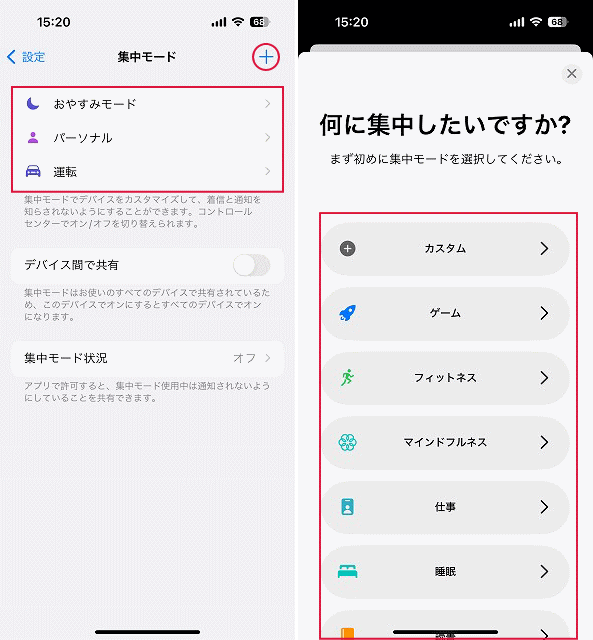
例えば、「睡眠」を選択してタップすると次のように表示されるので、「集中モードをカスタマイズ」をタップします。
「”睡眠”集中モード」が表示されるので、例えば通知を許可したいアプリを設定するには、「アプリ」をタップします。
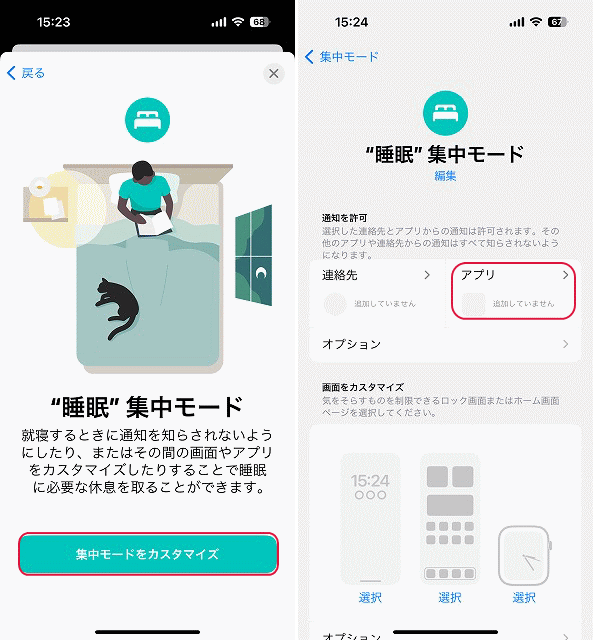
「+追加」をタップします。
例えば「Gmail」と「インスタ」のみ通知を許可したいのであれば、タップしてチェックし、「完了」をタップします。
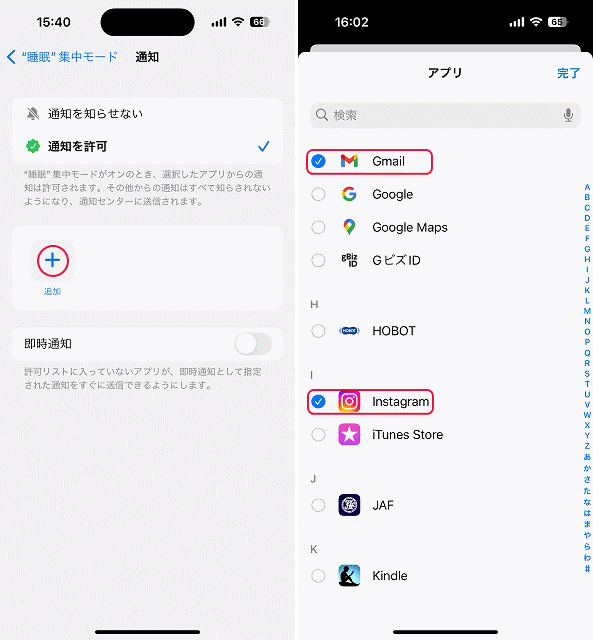
「アプリ」に「Gmail」と「インスタ」が追加されました。
同様に連絡先も相手を選んで追加できます。
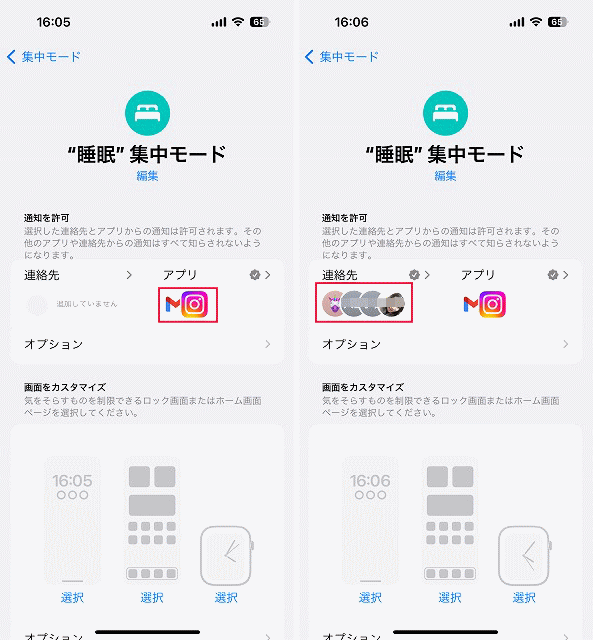
更にロック画面、ホーム画面、Apple Watc文字盤もカスタマイズすることができます。